In der Welt der sich weiterentwickelnden Technologie ist macOS mit innovativen Funktionen führend und bietet nahtlose Benutzererlebnisse und höhere Produktivität. Unter diesen Funktionen fungiert der Papierkorb auf dem Mac als wichtiges Sicherheitsnetz, in dem Dateien, die wir nicht mehr benötigen, vorübergehend gespeichert werden. Allerdings sind sich viele Nutzer der Folgen des Leerens des Papierkorbs nicht bewusst. Dieser Artikel soll Aufschluss über den möglichen Verlust gelöschter Dateien und die Dauerhaftigkeit dieser Aktion geben. Wenn Mac-Benutzer die Auswirkungen verstehen und Möglichkeiten zur Dateiwiederherstellung erkunden, können sie ihre Daten schützen und unwiderrufliche Löschungen vermeiden. In dieser Anleitung erfahren Sie, wie Sie das Leeren des Papierkorbs rückgängig machen und den gelöschten Papierkorb auf dem Mac wiederherstellen.
Teil 1: Wie kann ich das Leeren des Papierkorbs auf dem Mac rückgängig machen?
A. Die Einschränkungen beim Rückgängigmachen des leeren Papierkorbs
Sobald der Papierkorb auf dem Mac geleert ist, ist die herkömmliche Option „Rückgängig“, die zum Rückgängigmachen von Aktionen verwendet wird, nicht mehr verfügbar. Im Gegensatz zu anderen macOS-Vorgängen kann das Leeren des Papierkorbs nicht rückgängig gemacht werden. Nach der Bestätigung werden die Inhalte dauerhaft gelöscht und die Standardfunktion „Rückgängig“ kann sie nicht wiederherstellen.
Dies unterstreicht den dringenden Bedarf an alternativen Methoden zur Wiederherstellung gelöschter Dateien. Spezielle Dateiwiederherstellungsoptionen und Software von Drittanbietern bieten eine potenzielle Lebensader für Daten, die versehentlich im Nichts verloren gehen. Diese Methoden können das System nach Spuren gelöschter Dateien durchsuchen und diese im Erfolgsfall an ihren ursprünglichen Speicherorten oder an einem separaten festgelegten Speicherort wiederherstellen.
Das Fehlen der Option „Rückgängig“ unterstreicht, wie wichtig Vorsicht und Wachsamkeit bei der Dateiverwaltung sind. Es unterstreicht auch die Notwendigkeit proaktiver Maßnahmen wie Datensicherungen und seriöser Dateiwiederherstellungstools, um sicherzustellen, dass wertvolle Informationen trotz der irreversiblen Natur des Leerens des Papierkorbs weiterhin wiederhergestellt werden können.
B. Wiederherstellen gelöschter Dateien aus Time Machine Backup
Die Verwendung des integrierten Backup-Tools namens Time Machine ist für Apple-Benutzer unerlässlich, um ihre Daten konsequent zu schützen. Diese Backups sind jetzt von unschätzbarem Wert, da sie es Ihnen ermöglichen, versehentlich gelöschte Dateien mühelos wiederherzustellen. Hier sind die Schritte zum Wiederherstellen gelöschter Dateien aus Time Machine Backup.
Schritt 1: Um auf Time Machine zuzugreifen, müssen Sie auf das Uhrensymbol in der Menüleiste des Mac tippen. Alternativ können Sie die Terminal-App nutzen, die Ihnen die Kontrolle über Time Machine über eine Befehlszeilenschnittstelle ermöglicht. Mit Terminal können Sie andere Computer aus der Ferne verwalten und auf detaillierte Statistiken zu den Time Machine-Backups zugreifen.
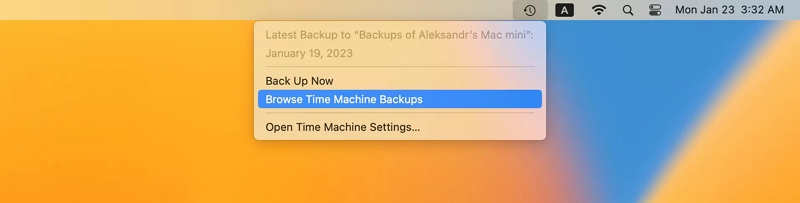
Schritt 2: Für eine erfolgreiche Dateiwiederherstellung mit Time Machine stellen Sie sicher, dass das Medium, das Sie zum Sichern Ihres Mac verwenden, angeschlossen und eingeschaltet ist. Sobald Sie Time Machine starten, können Sie nahtlos durch die für Ihr Dateisystem erstellten Backups navigieren.
Schritt 3: Suchen und identifizieren Sie die Dateien, die versehentlich aus einem Backup gelöscht wurden, das vor dem Löschdatum erstellt wurde.
Schritt 4: Sobald Sie die angeforderten Dateien gefunden haben, klicken Sie einfach auf die Option „Wiederherstellen“, um sie wieder auf Ihrer Festplatte wiederherzustellen.
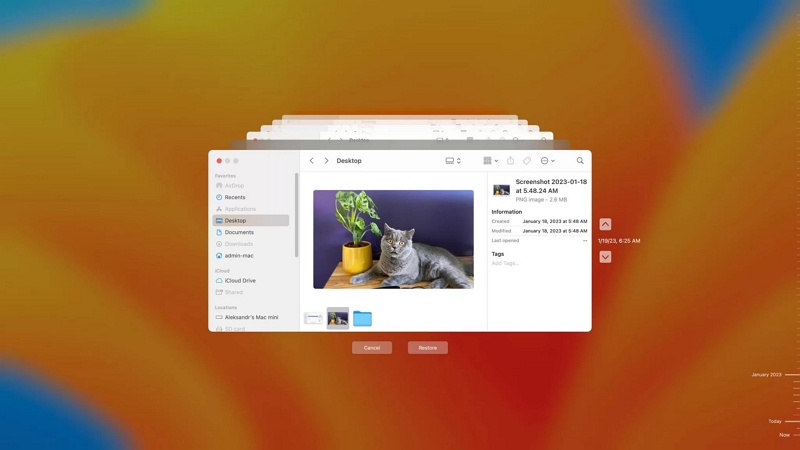
Teil 2: Gelöschten Mac-Papierkorb ohne Backup abrufen
Einfache Datenwiederherstellung für Mac ist eine benutzerfreundliche und dennoch leistungsstarke Software zur Wiederherstellung von über 1000 Dateitypen wie Fotos, Videos, Excel, Word und mehr. Es kann effizient aus dem Mac-Papierkorb geleerte Dateien wiederherstellen. Mit dieser Top-Datenwiederherstellungssoftware können Sie gelöschte Dateien von über 2000 Speichergeräten wiederherstellen, darunter Windows- und Mac-Computer, interne Festplatten/SSD-Laufwerke, externe USB-Laufwerke, SD- und CF-Speicherkarten, Digitalkameras, Wechseldatenträger und Flash-Laufwerke Andere. Sie haben die Möglichkeit, einen Schnellscan durchzuführen oder sich für den Deep-Scan-Modus zu entscheiden, um Daten schnell zu scannen und wiederherzustellen, oder den Deep-Scan-Modus für eine höhere Erfolgsquote bei der Wiederherstellung verlorener Daten zu wählen. Dieses vielseitige Tool ist in verschiedenen Szenarien anwendbar, z. B. bei versehentlichem Löschen von Daten, Formatierung, Partitionsverlust, Systemabstürzen, Virenangriffen und vielen anderen datenbezogenen Problemen. Sie können Dateitypen filtern, eine Vorschau anzeigen und die Dateien auswählen, die Sie dringend wiederherstellen müssen. Außerdem ermöglicht Ihnen Eassiy, den Scanvorgang jederzeit zu stoppen oder fortzusetzen.
Hauptmerkmale
- Diese Datenwiederherstellungslösung unterstützt über 2000 Speichergeräte und deckt ein breites Spektrum an Datenabrufanforderungen ab.
- Diese Software kann über 1000 Dateitypen in ihrer ursprünglichen Qualität wiederherstellen und sorgt so für ein umfassendes und zuverlässiges Datenabruferlebnis.
- Stellen Sie verlorene Daten, die durch Löschen, Formatieren, Rohpartitionierung, Systemfehler, Virenangriffe und andere Faktoren verursacht wurden, mühelos wieder her.
- Bevor Sie mit der Datenwiederherstellung beginnen, haben Sie die Möglichkeit, Dateitypen zu filtern, eine Vorschau des Inhalts anzuzeigen und gezielt die verlorenen Daten auszuwählen, die Sie wiederherstellen möchten.
- Erreichen Sie mit der Deep Scan-Funktion eine beeindruckende Erfolgsquote von 98.6 %, sodass Sie während des Wiederherstellungsprozesses mühelos unbegrenzt viele Daten abrufen können.
Hier sind die Schritte zum Abrufen gelöschter Papierkorb-Macs
Schritt 1: Starten Sie Easy Data Recovery für Mac und wählen Sie den Datentyp aus, den Sie scannen möchten. Navigieren Sie durch bestimmte Datenkategorien, indem Sie „Papierkorb“ aus der Festplattenliste auswählen.
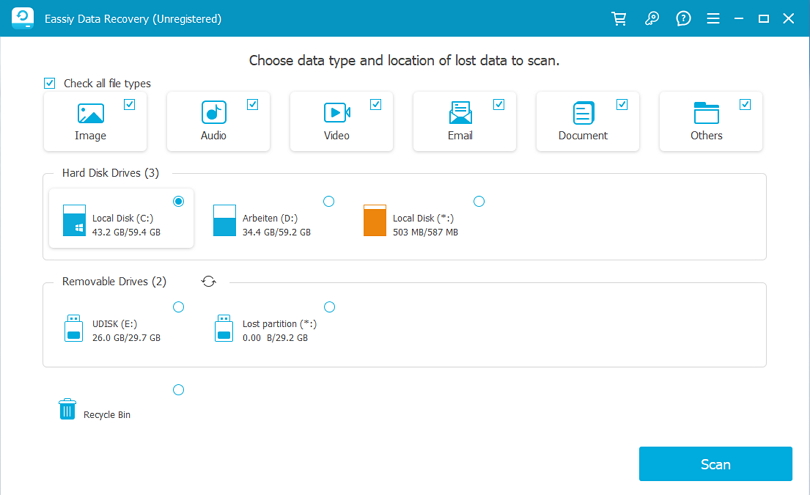
Schritt 2: Eassiy Data Recovery bietet zwei Scan-Optionen: Fast Scan und Deep Scan. Für schnellere Ergebnisse und eine bessere Eignung für aktuelle Datenverluste empfiehlt es sich, mit dem Schnellscan zu beginnen.
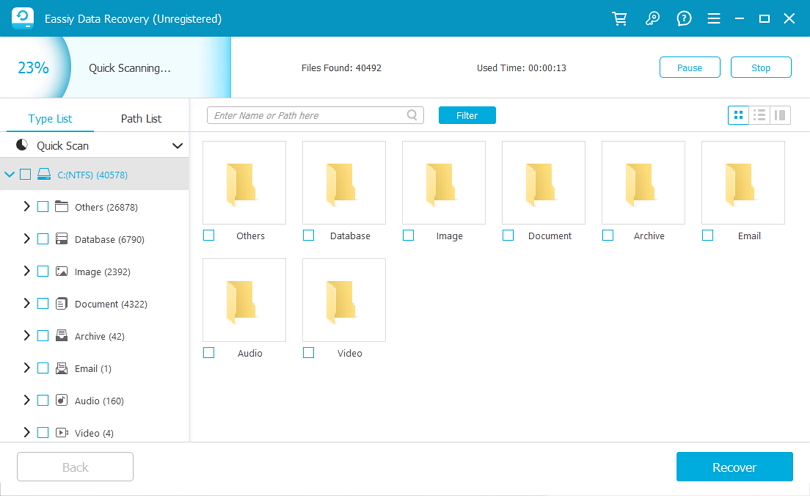
Falls Sie mit den Ergebnissen nicht zufriedenstellend sind, gibt es eine Alternative: die Option „Deep Scan“. Diese Methode ist umfassender und wird für den Umgang mit komplexen Datenverlustszenarien empfohlen.
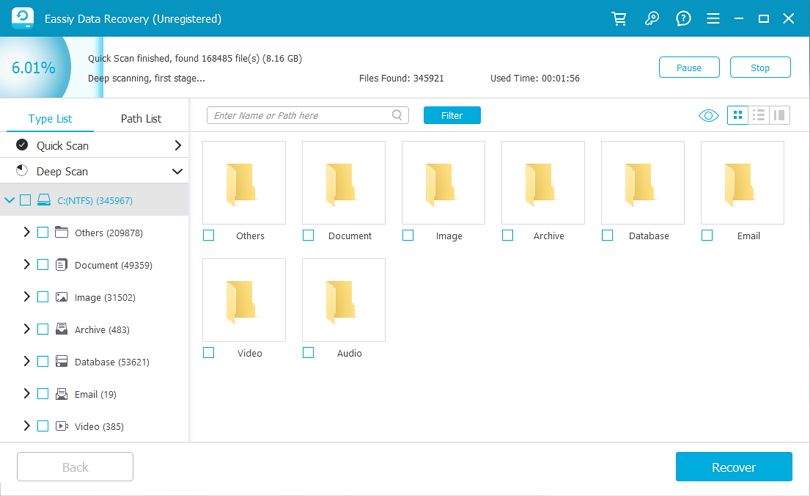
Überprüfen Sie anschließend die gescannten Ergebnisse im Papierkorb, kategorisiert nach Typ und Pfadlisten, um die Verfügbarkeit der Daten festzustellen, die Sie sichern möchten.
Schritt 3: Sobald der Scan abgeschlossen ist, wählen Sie die verlorenen Dateien aus dem Papierkorb aus, die Sie wiederherstellen möchten, und klicken Sie dann auf die Schaltfläche „Wiederherstellen“.
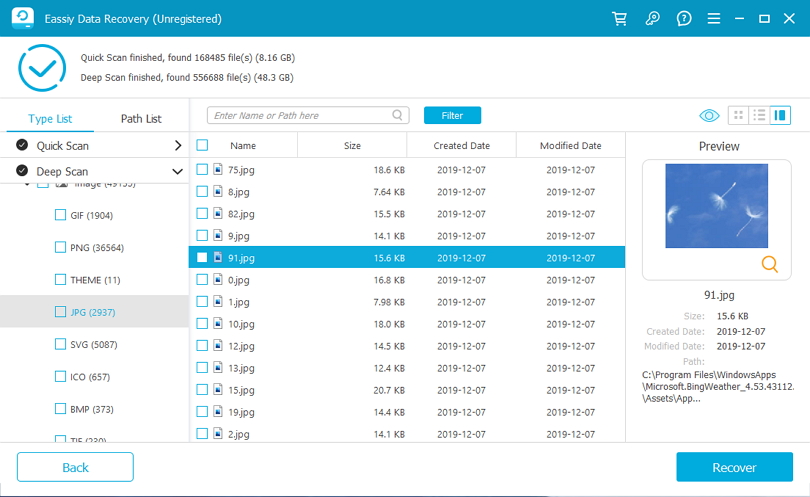
Teil 3: So rufen Sie den leeren Mac-Papierkorb manuell ab
Sofortige Aktion nach dem Leeren des Papierkorbs
Wenn auf Ihrem Mac ein Datenverlust aufgetreten ist und Sie planen, eine Datenwiederherstellungssoftware zu verwenden, handeln Sie schnell, um ein Überschreiben der Daten zu verhindern. Wenn Sie Ihren Mac nach dem Verlust weiterhin verwenden, kann es zu einem Überschreiben kommen, was die Chancen auf eine erfolgreiche Wiederherstellung verringert.
Deshalb sollten Sie Ihren Mac jetzt nicht mehr verwenden:
- Datenintegrität: Gelöschte Dateien werden nicht sofort entfernt, aber die fortgesetzte Verwendung erhöht das Risiko, dass neue Daten die verlorenen Dateien überschreiben.
- Schwierigkeiten bei der Datenwiederherstellung: Überschriebene Daten erschweren das Wiederherstellen, selbst mit Wiederherstellungssoftware.
- Risiko eines dauerhaften Verlusts: Das Überschreiben kritischer Dateien kann zu dauerhaftem Datenverlust führen.
Um die Heilungschancen zu verbessern:
- Hören Sie sofort auf, Ihren Mac zu verwenden, und vermeiden Sie neue Dateien, Software oder Updates.
- Installieren Sie die Wiederherstellungssoftware auf einem anderen Gerät, um ein Überschreiben auf Ihrem Mac zu verhindern.
- Handeln Sie umgehend, um den Wiederherstellungsprozess zu starten.
- Ziehen Sie professionelle Hilfe bei körperlichen Schäden oder komplexen Fällen in Betracht.
Denken Sie daran, dass die Datenwiederherstellung nicht immer garantiert ist. Handeln Sie also schnell und befolgen Sie Best Practices, um bessere Ergebnisse zu erzielen.
Teil 4: Vorsichtsmaßnahmen und Überlegungen zum Rückgängigmachen des Löschens des Papierkorbs auf dem Mac
A. Vermeidung von Betrug und Risiken bei der Datenwiederherstellung
Achten Sie bei der Datenwiederherstellung auf Betrug und Risiken mit unzuverlässiger Software.
- Seien Sie vorsichtig bei kostenloser oder verdächtiger Software, die Malware oder Ransomware enthalten könnte.
- Vermeiden Sie Software mit falschen Versprechungen einer 100-prozentigen Wiederherstellung.
- Informieren Sie sich vor der Verwendung über Datenschutzmaßnahmen der Datenwiederherstellungssoftware.
- Achten Sie auf versteckte Gebühren und begrenzte Wiederherstellungsoptionen.
- Stellen Sie die Kompatibilität sicher, um Datenverlust oder Hardwareschäden zu vermeiden.
- Sichern Sie Ihre Daten regelmäßig als bestmöglichen Schutz vor Verlust.
- Ziehen Sie bei schwerem Datenverlust professionelle Datenrettungsdienste in Betracht.
Bleiben Sie informiert und priorisieren Sie den Datenschutz, um eine erfolgreiche Wiederherstellung zu gewährleisten, ohne die Sicherheit Ihres Systems zu gefährden.
B. Sicheres Sichern wiederhergestellter Dateien
Benutzer sollten der Sicherung ihrer wiederhergestellten Dateien Priorität auf einem anderen Laufwerk, Speichermedium oder Cloud-Dienst einräumen, um das Risiko eines weiteren Datenverlusts zu minimieren. Hier sind die Hauptgründe, warum Sie diesem Rat folgen sollten:
- Redundanz für Sicherheit: Das Speichern wiederhergestellter Dateien auf einem separaten Laufwerk oder Medium erhöht die Redundanz Ihrer Datensicherungsstrategie und schützt vor Hardwareausfällen, Systemproblemen oder versehentlichem Löschen.
- Schutz vor zukünftigem Datenverlust: Die Datenwiederherstellung ist nicht narrensicher und Dateien können beschädigt oder nicht mehr wiederherstellbar sein. Das Sichern der wiederhergestellten Daten an einem anderen Ort bietet eine zusätzliche Schutzebene.
- Erhaltung der Originaldaten: Durch das Kopieren von Dateien an einen anderen Speicherort wird sichergestellt, dass die Originaldaten während des Wiederherstellungsprozesses intakt und unberührt bleiben.
- Vorbereitung auf die Notfallwiederherstellung: Das Sichern von Daten in der Cloud oder auf einem externen Laufwerk bietet zusätzlichen Schutz im Falle katastrophaler Ereignisse wie Diebstahl, Feuer oder Naturkatastrophen, die Ihren Primärspeicher beeinträchtigen könnten.
- Flexibilität und Zugänglichkeit: Das Speichern von Daten auf verschiedenen Laufwerken oder in der Cloud ermöglicht einen einfachen Zugriff von verschiedenen Geräten aus und bietet Flexibilität und Komfort beim Datenabruf.
- Versionierung und historische Daten: Einige Cloud-Speicherlösungen bieten Versionierung, sodass Sie mehrere Dateiversionen behalten können, was nützlich ist, um ältere Dateien wiederherzustellen oder frühere Änderungen wiederherzustellen.
- Einfache Migration: Das Sichern von Daten auf einem separaten Laufwerk oder in der Cloud vereinfacht System-Upgrades oder Hardware-Austausch.
Um einen umfassenden Datenschutz zu gewährleisten, befolgen Sie die 3-2-1-Backup-Regel: Bewahren Sie drei Kopien Ihrer Daten auf, speichern Sie sie auf zwei verschiedenen Medien und bewahren Sie eine Kopie extern (z. B. in der Cloud) auf. Dieser Ansatz reduziert das Risiko eines Datenverlusts erheblich und gibt Ihnen die Gewissheit, dass Ihre wertvollen Dateien auch unter unvorhergesehenen Umständen sicher und wiederherstellbar sind.
Fazit
Für den Datenschutz ist es von entscheidender Bedeutung, zu verstehen, wie man den leeren Mac-Papierkorb rückgängig macht und den gelöschten Mac-Papierkorb wiederherstellt. Wir haben die Einschränkungen beim Rückgängigmachen des leeren Papierkorbs und die Bedeutung alternativer Wiederherstellungsmethoden wie Time Machine-Backups und Software von Drittanbietern untersucht. Schnelles Handeln und der Einsatz zuverlässiger Tools wie Eassiy Data Recovery for Mac sind für einen erfolgreichen Datenabruf unerlässlich. Priorisieren Sie Datensicherungen und seien Sie vorsichtig bei Wiederherstellungsbetrügereien, um einen dauerhaften Datenverlust zu vermeiden. Indem Sie Best Practices befolgen und seriöse Lösungen wie Eassiy Data Recovery für Mac nutzen, können Sie Ihre Daten schützen und für Sicherheit sorgen. Schützen Sie Ihre wertvollen Daten mühelos mit Eassiy Data Recovery für Mac.
